4 年适用于 Mac 的三星 Kies 的 2022 大替代品
Kies 是专为三星设备开发的流行设备管理器。 由于该工具有一段时间没有更新并且提供的功能有限,因此用户经常寻找它的替代品。 例如,您可能对 Samsung Kies Mac 应用程序也不满意。 别担心 – 你准备好了! 在这篇文章中,我们探索了 Mac 版 Samsung Kies 的 4 种最佳替代品。 不要为 Mac 下载 Samsung Kies,试试这些精心挑选的应用程序。
第 1 部分:三星 Kies for Mac 的最佳替代品:DrFoneTool – 电话管理器
Mac 版 Samsung Kies 的最佳替代品是 DrFoneTool – 电话管理器 (Android). Mac 应用程序是 DrFoneTool 工具包的一部分。 它具有用户友好和直观的界面。 用户可以轻松地在 Mac 和 Android 之间导入或导出他们的数据。 不仅是三星,它还兼容 HTC、LG、华为、索尼、联想、摩托罗拉等品牌的所有领先 Android 设备。

DrFoneTool – 电话管理器 (Android)
在 Mac 上管理和传输 Android 文件的最佳工具
- 用户可以有选择地在 Mac 和 Android 或一个 Android 之间轻松传输数据。
- 管理,导出/导入您的音乐,照片,视频,联系人,短信,应用程序等。
- 将 iTunes 传输到 Android(反之亦然)。
- 在计算机上管理您的 Android 设备。
- 与Android 8.0完全兼容。
一个完整的 Mac 安卓设备管理器,它提供了比三星凯斯 Mac 应用程序更多的功能。 这是您可以像专业人士一样使用它的方法。
- 启动工具包并访问其“电话管理器”部分。 将三星连接到 Mac 并确保其 USB 调试选项已启用。

- 稍等片刻,系统会检测到您的手机。 该界面将提供其快照并将其数据分为不同的类别。

- 访问您选择的数据选项卡(如照片或视频)。 查看界面可以看到存储的内容。

- 选择您选择的数据,然后单击导出图标。 通过这种方式,您可以将数据从 Android 传输到 Mac。
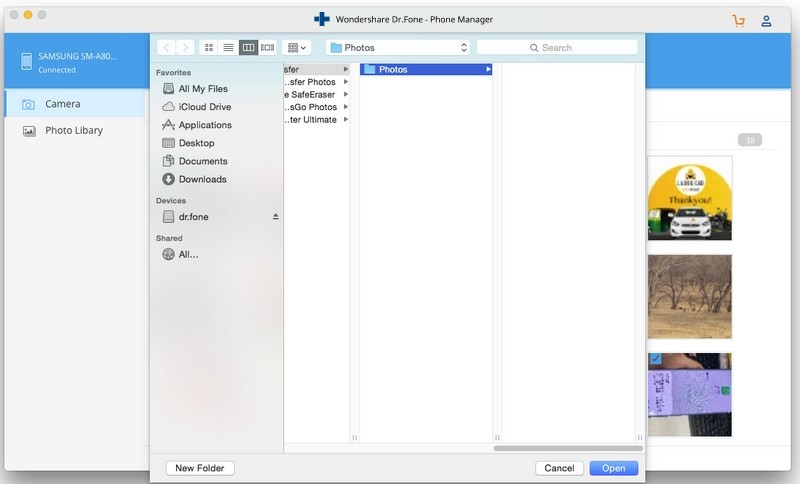
- 要将数据移动到您的 Android,请单击导入图标。 从 Mac 系统添加文件或文件夹并将其加载到您的设备。
按照相同的练习,您还可以移动各种其他数据类型。 该工具还可以帮助您备份数据、有选择地传输其内容并真正管理您的 Android 设备。
第 2 部分:Samsung Kies for Mac 替代品:Samsung Smart Switch
为了让三星 Galaxy 用户更容易管理他们的数据,该公司还想出了另一个工具—— 智能开关. 它专为 Galaxy 设备制作,并提供快速备份/恢复解决方案。 理想情况下,创建该应用程序是为了让用户更轻松地从 iOS/Android 设备转移到三星,而不会丢失数据。 不过,您也可以使用其 Mac 应用程序来备份和恢复您的数据。 就像 Mac 版 Samsung Kies 下载一样,Smart Switch 下载也可以免费完成。
- 您可以在 Mac 上备份三星手机。
- 稍后,您也可以将备份恢复到三星设备。
- 支持照片、视频、联系人、消息、笔记和所有主要类型的数据
- 兼容所有流行的 Galaxy 设备(仅限 Galaxy 设备)
- 用户无法预览他们的数据或执行选择性传输
- 在 macOS X 10.5 或更高版本上运行
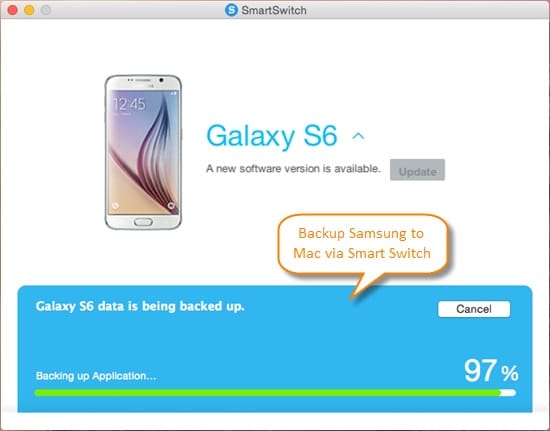
您可以按照这些简单的步骤使用 Smart Switch 备份您的数据。
- 在您的 Mac 上安装 Smart Switch 应用程序并将您的三星设备连接到它。 只需确保在设备上选择了媒体传输选项。
- 在其欢迎屏幕中,单击“备份”选项继续。
- 在您的手机上授予所需的权限并等待一段时间,因为 Smart Switch 将维护您的数据备份。
- 最后,您将收到保存的主要内容列表通知。
您还可以使用轻量级应用程序将现有备份恢复到三星 Galaxy 设备。
第 3 部分:Samsung Kies for Mac 替代品:Android 文件传输
您可以尝试的三星 Kies Mac 的另一个免费替代品是 Android文件传输. 由 Google 开发,它是一个基本且功能良好的 Mac 应用程序。 它专用于所有希望在 Mac 上管理其 Android 设备存储的用户。 该应用程序可让您在 Mac 上浏览 Android 文件系统并执行无缝数据传输。
- 它是由 Google 开发的免费 Mac 应用程序。
- 用户可以很容易地在 Mac 上访问他们的 Android 文件系统。
- 它也可用于手动在 Mac 和 Android 之间传输数据。
- 虽然该应用程序提供有限的功能,但它非常可靠和安全。
- 不像其他选项那样用户友好或先进
- 在 macOS X 10.7 或更高版本上运行

以下是您如何使用这个流行的替代 Kies for Mac 的方法。
- 转到 Android File Transfer 的官方网站并将其下载到您的 Mac 上。
- 安装后,将其添加到现有应用程序列表中。
- 在您的设备上启用 USB 调试并将其连接到 Mac。 授予它所需的权限并选择执行媒体传输。
- 启动 Android File Transfer 并访问手机的文件系统。 稍后,您可以将数据导出或导入它。
第 4 部分:Samsung Kies for Mac 替代品:SyncMate
SyncMate 是另一种流行的工具,可以用作 Samsung Kies Mac 的替代品。 顾名思义,它可以将不同的设备与您的 Mac 同步。 这样,每当您将手机连接到 Mac 并使用 SyncMate 时,数据将自动可用。
- 它可以自动同步您的媒体文件、日历、联系人、书签等。
- 您可以通过 USB 数据线、WiFi 或蓝牙将手机连接到 Mac。
- 您还可以自动挂载其磁盘并预览一些内容。
- 提供免费版和专家版(39.99 美元)
- 在 macOS X 10.8.5 及更高版本上运行
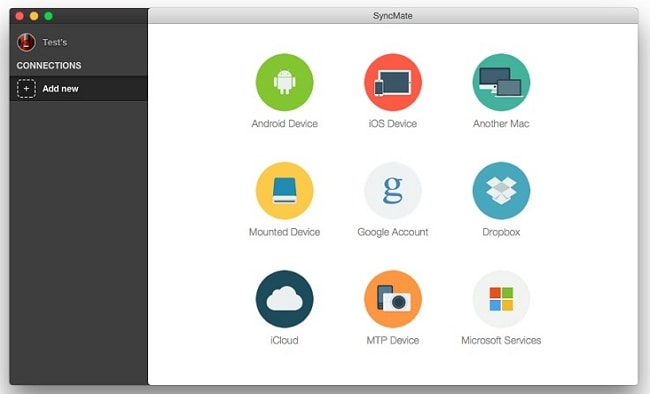
由于 SyncMate 一开始可能有点难以理解,请考虑执行以下步骤:
- 在您的 Mac 上安装并启动该应用程序。 选择您要同步的设备类型(在这种情况下,它将是 Android)。
- 现在,将您的手机连接到 Mac 并选择连接类型以继续。
- 连接您的 Android 后,您将收到通知。 您可以选择要同步的数据类型。
- 此外,您还可以转到其设置并启用 AutoSync 或安装磁盘。
- 通过安装您的手机,您可以通过 Finder 进行探索,并在 Android 和 Mac 之间轻松传输各种数据。
现在,当您了解 Samsung Kies Mac 的四种最佳替代品时,您可以轻松选择首选工具。 选择这些高级工具,而不是为 Mac 下载 Samsung Kies。 例如,DrFoneTool – Phone Manager (Android) 是 Mac 的最佳 Kies 替代品。 它可以让您立即轻松控制您的 Android 设备。

